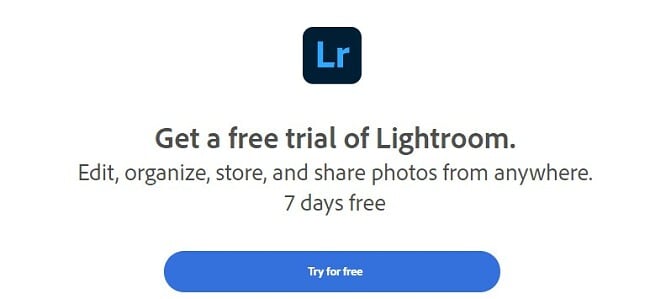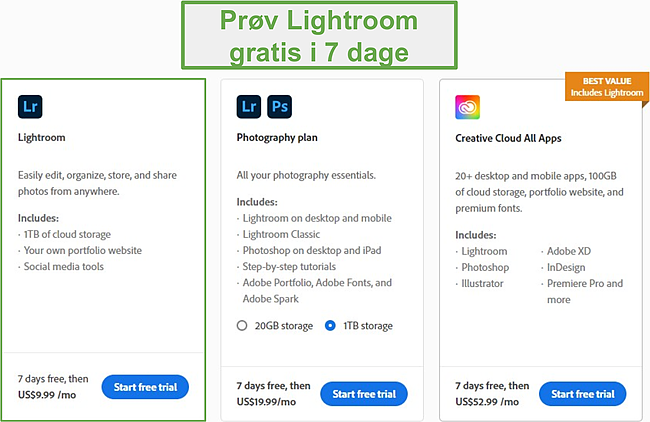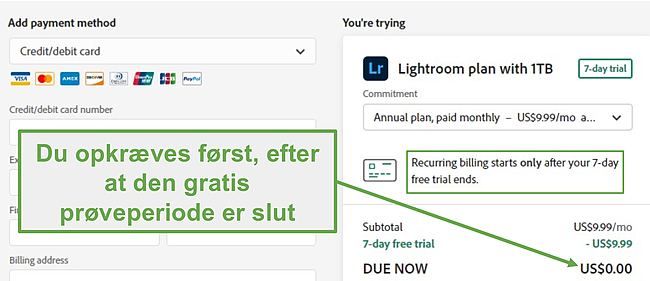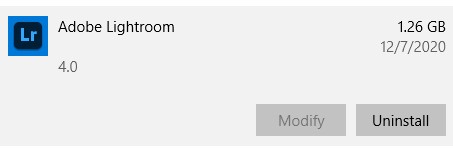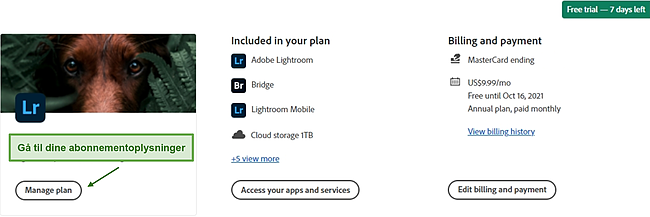Adobe Lightroom Download gratis - 2024 Seneste version
Adobe Lightroom er et software til billedredigering designet specielt til redigering af billeder fra telefoner og kameraer. Det har alle de værktøjer, du skal bruge for at få dine billeder til at se ud, som du vil, organisere dem i et album eller dele dem på sociale medier.
Du kan enten downloade Lightroom med hele Adobe Creative Cloud-samlingen af apps eller som en selvstændig app. Når du har valgt den bedste løsning til dine behov, skal du følge instruktionerne nedenfor, og jeg viser dig, hvordan du får din gratis 7-dages prøveperiode.
Prøv Adobe Lightroom gratis i 7 dage
Hvordan downloades og installeres Adobe Lightroom gratis
- Klik her for at åbne den officielle Adobe Lightroom-downloadside i en ny fane.
- Tryk på knappen “Try for free” (prøv gratis).
![Download Lightroom gratis]()
- En ny side åbnes med tre Adobe-produkter. Klik på knappen “Free trial” (gratis prøveperiode) under Lightroom-beskrivelsen.
![Gratis prøveversion af lightroom.]()
- Indtast din e-mailadresse, og klik på Fortsæt.
- Du skal indtaste dine betalingsoplysninger, men du bliver ikke opkrævet, før din gratis prøveperiode slutter. Tryk derefter på knappen “Start free trial” (start gratis prøveperiode).
![Oplades ikke før efter den 7 -dages prøveperiode.]()
- Indstil din adgangskode, og klik på “Continue” (fortsæt) for at fuldføre kontoopsætningen, og .exe-filen downloades automatisk til din computer.
- Klik på filen for at åbne installationsprogrammet, og klik derefter på knappen “Continue” (fortsæt) for at starte installationsprocessen.
- Et browservindue åbnes, og du skal logge ind på din Adobe-konto. Når du har gjort det, skal du vende tilbage til installationsprogrammet og trykke på knappen “Start Installer” (start installationsprogram).
- Adobe Creative Cloud downloades til dit skrivebord, og når installationen er fuldført, begynder den automatisk at downloade Lightroom-applikationen.
- Mens Lightroom installeres, viser Adobe et spørgeskema, der spørger, hvad din rolle er i din virksomhed. Du kan enten besvare spørgsmålene eller trykke på knappen “Skip Question” (spring spørgsmål over).
Prøv Adobe Lightroom gratis i 7 dage
Oversigt: Adobe Lightroom
Download Adobe Lightroom, og find ud af, hvor let det er at forbedre dine billeder digitalt. Det er ikke så komplekst som Adobes anden redigeringssoftware til billeder, Photoshop, og du kan beskære, forbedre og nemt dele dine billeder.
Hvis du aldrig har redigeret et billede før, vil du synes om den automatiske redigeringsfunktion. Den foretager mindre justeringer, f.eks. at fikse undereksponerede billeder, justere belysningen, rette billederne og ændre størrelsen på billederne. Det hjælper med at give billeder et professionelt look, uden at du skal bekymre dig om at beskadige originalen eller lære at bruge komplekse værktøjer. Lightroom forbereder også billeder til udskrivning som album eller uploadning på de sociale medier.
Adobe Lightroom-funktioner
- Mange praktiske guider: Disse tutorials kan være med til at guide alle fra nye brugere, der lærer de grundlæggende værktøjer at kende til den avancerede editor, der vil forstå, hvordan man laver en kompleks redigering.
- Stort udvalg af filtre og effekter: Tilpas dine billeder med professionelle eller sjove filtre og effekter.
- Organisatoriske værktøjer: Smart AI kan gruppere billeder baseret på objekter som bl.a. træer, bjerge, fodbold, basketball og mere. Det kan også genkende ansigter og gruppere dem sammen. Det kan være praktisk, hvis du opretter et album og leder efter bestemte billeder.
- Tilpas dit arbejdstilstand: Lightroom lader dig oprette en forudindstillet indstilling til forbedringer og redigering. Det betyder, at hvis du arbejdede hårdt på at skabe den perfekte kombination af filter, farve og effekt, kan du gemme det og nemt anvende disse indstillinger på andre billeder.
- Rediger flere billeder på én gang: Med batchredigering kan du anvende det samme filter, størrelse og belysning til flere billeder på samme tid.
- Fungerer med RAW-billeder: RAW-billeder er de bedste kvalitetsbilleder til de fleste DSLR-kameraer. Lightroom kan justere eksponeringen og hvidbalancen, tilføje farver, skifte billedet til sort og hvid og justere lysstyrken, alt sammen uden at miste eller reducere billedets kvalitet.
Hvordan afinstalleres Adobe Lightroom
Hvis du stadig har en del redigering, der skal laves, efter at din gratis Lightroom-prøveperiode er overstået, kan du tjekke disse gratis alternativer nedenfor.
Du kan slette Adobe Lightroom i et par enkle trin.
- Skriv Tilføj eller fjern programmer i søgefeltet i Windows.
- Find Adobe Lightroom på listen over installerede programmer, og klik på Afinstaller.
![Afinstaller Adobe Lightroom]()
- Hvis du tror, at du vil downloade Lightroom i fremtiden, kan du vælge at gemme dine præferencer. Ellers kan du også fjerne dem.
- Adobe Creative Cloud afinstallerer Lightroom.
Bemærk! Det sletter ikke Adobe Creative Cloud. Hvis du også vil slette det, skal du følge de samme trin som ovenfor, men vælg Creative Cloud og klik på Afinstaller.
Hvordan annulleres Adobe Lightroom -konto
Når du annullerer din konto, mister du desværre adgangen til Lightroom med det samme. Det betyder, at du skal huske at afmelde din konto, inden faktureringsperioden begynder ved afslutningen af din gratis prøveperiode. Følg disse trin for at annullere din konto.
- Log ind på din Adobe-konto.
- Klik på knappen Vis planoplysninger.
![Se detaljer om Adobe Plan.]()
- Klik på Afmeld abonnement.
- Adobe verificerer din konto enten via e-mail, eller ved at du indtaster din adgangskode.
- Adobe spørger, hvorfor du annullerer din konto. Vælg en af mulighederne, og klik på Fortsæt.
- I et forsøg på at ændre din mening tilbyder Adobe forskellige tilbud for at overbevise dig om at blive. Hvis du stadig vil annullere, skal du klikke på knappen Nej tak nederst på siden.
- Endelig bekræft, at du vil annullere din konto.
Flere redigeringsværktøjer fra Adobe
- Adobe Photoshop: En af de bedste grafiske editors, Photoshop, er et software baseret på lagring, så du kan foretage ændringer uden at skade den originale fil. Ud over at redigere billeder kan Photoshop bruges til at oprette billeder, brochurer og andet marketingmateriale. Selvom det ikke er helt gratis, har Photoshop en gratis 30-dages prøveperiode, og det er fantastisk, hvis du har brug for det til at arbejde på et specifikt projekt.
- Adobe InDesign: InDesign er et af de bedste programmer til layoutdesign, der bruges af grafiske designere og studerende. Det har alle de værktøjer, du har brug for til at designe smukke layout til websites, blade, plakater, flyers, billboards og mere.
- Adobe Illustrator: Et must-have program for alle grafiske designere, der arbejder med vektorbilleder. Med Illustrator kan du oprette skalerbare billeder, så de kan gøres større uden at påvirke billedkvaliteten. Softwaren er fantastisk til at oprette logoer, bannere, illustrationer og webdesign.
Ofte stillede spørgsmål
Er Adobe Lightroom gratis?
Generelt sagt kræver Adobe Lightroom enten et månedligt eller årligt abonnement. Men med instruktionerne ovenfor viser jeg dig, hvordan du får Lightroom gratis i 7 dage.
Er Lightroom et godt redigeringsprogram for begyndere?
Ja! Lightroom har flere værktøjer, der gør det let for begyndere at komme i gang. Til at begynde med er indstillingen til automatisk redigering, selvom den ikke er perfekt, en god måde at komme i gang med at forbedre dine billeder. Adobe har også et aktivt community board med spørgsmål og omfattende selvstudier, der guider dig gennem forskellige værktøjer, og hvordan du bruger dem korrekt.
Hvad er forskellen på Lightroom og Photoshop?
Selvom begge programmer har fantastiske redigeringsværktøjer, er Lightroom designet til, at fotografer kan redigere billeder. På samme tid er Photoshop en fremragende editor til billede, der har mange flere funktioner og værktøjer.